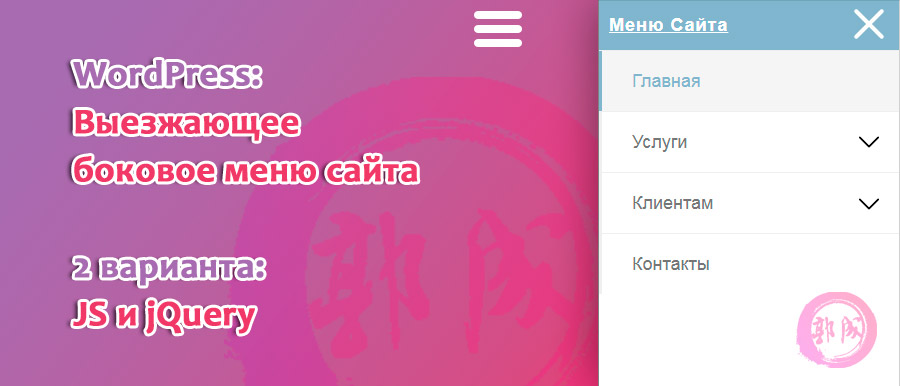как сделать боковое меню на сайте
Узнайте, как создать анимированное закрываемое боковое навигационное меню на сайте.
Создать анимированную боковую навигацию
Шаг 1) Добавить HTML:
Пример
Шаг 2) Добавить CSS:
Пример
/* Ссылки меню навигации */
.sidenav a <
padding: 8px 8px 8px 32px;
text-decoration: none;
font-size: 25px;
color: #818181;
display: block;
transition: 0.3s;
>
/* Когда вы наводите курсор мыши на навигационные ссылки, изменяется их цвет */
.sidenav a:hover <
color: #f1f1f1;
>
/* На экранах меньшего размера, где высота меньше 450px, измените стиль sidenav (меньше отступов и меньший размер шрифта) */
@media screen and (max-height: 450px) <
.sidenav
>
Шаг 3) Добавить JavaScript:
Пример ниже выскальзывает в боковой навигации и делает его шириной 250 пикселей:
Оверлей боковой навигаци. Пример
/* Установите ширину боковой навигации до 250 пикселей */
function openNav() <
document.getElementById(«mySidenav»).style.width = «250px»;
>
/* Установите ширину боковой навигации на 0 */
function closeNav() <
document.getElementById(«mySidenav»).style.width = «0»;
>
Приведенный ниже пример перемещает боковую навигацию и сдвигает содержимое страницы вправо (значение, используемое для установки ширины sidenav, также используется для установки левого поля «страницы из содержимым»):
Боковая навигация выталкивает контент
Приведенный ниже пример также перемещает боковую навигацию и перемещает содержимое страницы вправо, только на этот раз мы добавляем черный цвет фона с непрозрачностью 40% к элементу body, чтобы «выделить» боковую навигацию:
Боковая навигация выталкивает контент с непрозрачностью
Пример ниже скользит в боковой навигации слева и охватывает всю страницу (ширина 100%):
Боковая навигация на всю ширину:
/* Открыть боковую навигацию */
function openNav() <
document.getElementById(«mySidenav»).style.width = «100%»;
>
/* закрыть/скрыть боковую навигацию */
function closeNav() <
document.getElementById(«mySidenav»).style.width = «0»;
>
Пример ниже открывает и закрывает боковое меню навигации без анимации:
Боковая навигация без анимации
/* Открыть боковую навигацию */
function openNav() <
document.getElementById(«mySidenav»).style.display = «block»;
>
/* Закрыть/скрыть боковую навигацию */
function closeNav() <
document.getElementById(«mySidenav»).style.display = «none»;
>
В приведенном ниже примере показано, как создать правое навигационное меню:
Правосторонняя навигация:
В приведенном ниже примере показано, как создать боковое навигационное меню, которое всегда отображается (зафиксировано):
Всегда отображать боковую навигацию:
/* Боковая навигация */
.sidenav <
height: 100%;
width: 200px;
position: fixed;
z-index: 1;
top: 0;
left: 0;
background-color: #111;
overflow-x: hidden;
padding-top: 20px;
>
/* Страница из содержимым */
.main <
margin-left: 200px; /* То же, что ширина sidenav */
>
Совет: Посетите CSS Навбар учебник чтобы узнать больше о панелях навигации на нашем сайте W3Schools на русском.
Узнайте, как создать адаптивное боковое навигационное меню с помощью CSS.
Создать адаптивный сайдбар
Шаг 1) Добавить HTML:
Пример
Шаг 2) Добавить CSS:
Пример
/* Боковое навигационное меню */
.sidebar <
margin: 0;
padding: 0;
width: 200px;
background-color: #f1f1f1;
position: fixed;
height: 100%;
overflow: auto;
>
/* Сайдбар ссылки */
.sidebar a <
display: block;
color: black;
padding: 16px;
text-decoration: none;
>
/* Активная/текущая ссылка */
.sidebar a.active <
background-color: #4CAF50;
color: white;
>
/* Ссылки при наведении мыши */
.sidebar a:hover:not(.active) <
background-color: #555;
color: white;
>
/* Содержание страницы. Значение свойства margin-left должно соответствовать значению свойства width боковой панели */
div.content <
margin-left: 200px;
padding: 1px 16px;
height: 1000px;
>
/* На экранах шириной менее 700 пикселей превратить боковую панель в верхнюю панель */
@media screen and (max-width: 700px) <
.sidebar <
width: 100%;
height: auto;
position: relative;
>
.sidebar a
div.content
>
/* На экранах размером менее 400 пикселей панель отображать вертикально, а не горизонтально */
@media screen and (max-width: 400px) <
.sidebar a <
text-align: center;
float: none;
>
>
Совет: Посетите CSS Навбар учебник, чтобы узнать больше о панелях навигации на нашем сайте W3Schools на русском.
Как сделать боковое меню на сайте
Это прекрасный способ добиться минимализма без отвлекающих факторов. Сегодня создадим такое меню самостоятельно.
Чтобы создать меню навигации, давайте сначала ознакомимся с настройками:
Для начала необходимо загрузить Normalize.css и настроить стили браузера по умолчанию, убедиться, что меню выглядит одинаково во всех браузерах. Для отображения стрелки перед элементами меню с подпунктами будем использовать FontAwesome. Для переключения классов в меню загружаем jQuery и перемещаем весь пользовательский jQuery код в script.js. Последняя ссылка является основной таблицей для веб-проекта.
Иконка-гамбургер
Иконка-гамбургер является общим атрибутом навигации по сайту. Часто она создается при помощи иконочного шрифта, такого как FontAwesome, но в этом уроке мы добавим некоторую анимацию, а потому будем создавать ее с нуля. Наша иконка-гамбургер представляет собой тег span, содержащий три div класса, отображающийся в виде горизонтальных полос.
Стили выглядят следующим образом:
Выпадающее меню навигации
Теперь, когда у вас есть иконка-гамбургер, давайте сделаем ее полезной и создадим выпадающее меню при нажатии на нее. Вот как выглядит разметка меню:
Положение фиксированное, поэтому при прокрутке страницы меню всегда остается в одном положении. Высота 100% позволяет меню занимать все вертикальное пространство на странице. Обратите внимание, что в поле margin-left установлено отрицательное число, равное ширине меню. Это значит, что меню будет исчезать из окна просмотра. Чтобы сделать его снова видимым, мы создаем другой класс toggler с jQuery. Наш файл JavaScript будет выглядеть так:
Подменю и ссылки
span имеет ::after pseudo-element и содержит стрелку FontAwesome. По умолчанию подменю скрыто и будет видно только при нажатии на стрелку. Вот как мы это можем сделать с jQuery:
Элементы меню в примере имеют hover-эффект. Он создается с использованием ::after pseudo-element. Код выглядит так:
::after pseudo-element содержит элемент block level внизу каждой ссылки с полной шириной и высотой 0.15em. Выглядит все это как подчеркивание. Особенность заключается в том, что мы не просто применяем цвет фона к линии, мы используем функцию linear-gradient() на фоновом изображении. Хотя эта функция предназначена для создания цветовых градиентов, мы можем менять цвет, указав нужные проценты.
Вместо прозрачной части вы можете использовать любой другой цвет. Вы также можете поэкспериментировать с градиентами.
Каждый из рассмотренных нами элементов работает как единое целое. Вы можете создать такое меню, используя любой дизайн сайта из коллекции TemplateMonster. Как видите, сделать это проще, чем можно себе представить. Удачи в создании профессиональных и удобных для пользователей сайтов!
CSS меню
Вертикальное меню
Первым шагом создания вертикального меню будет создание маркированного списка. Также нам нужно будет иметь возможность идентифицировать список, поэтому мы добавим к нему атрибут id с идентификатором «navbar». Каждый элемент нашего списка будет содержать по одной ссылке:
Наша следующая задача заключается в сбросе стилей списка, установленных по умолчанию. Нам нужно убрать внешние и внутренние отступы у самого списка и маркеры у пунктов списка. Затем зададим нужную ширину:
Теперь пришло время стилизовать сами ссылки. Мы добавим к ним фоновый цвет, изменим параметры текста: цвет, размер и насыщенность шрифта, уберем подчеркивание, добавим небольшие отступы и переопределим отображение элемента со строчного на блочный. Дополнительно были добавлены левая и нижняя рамки к пунктам списка.
Самой важной частью наших изменений является переопределение строчных элементов на блочные. Теперь наши ссылки занимают все доступное пространство пунктов списка, то есть для перехода по ссылке нам больше не нужно наводить курсор точно на текст.
Мы объединили весь код, описанный выше, в один пример, теперь, нажав на кнопку попробовать, вы можете перейти на страницу с примером и увидеть результат:
При наведении курсора мыши на пункт меню его внешний вид может изменяться, привлекая к себе внимание пользователя. Создать такой эффект можно с помощью псевдо-класса :hover.
Вернемся к рассмотренному ранее примеру вертикального меню и добавим в таблицу стилей следующее правило:
Горизонтальное меню
В предыдущем примере мы рассмотрели вертикальную панель навигации, которую чаще всего можно встретить на сайтах слева или справа от области с основным контентом. Однако меню с навигационными ссылками также часто располагается и по горизонтали в верхней части веб-страницы.
Для размещения пунктов меню по горизонтали, сначала создадим маркированный список с ссылками:
Напишем для нашего списка пару правил, сбрасывающих стиль используемый для списков по умолчанию, и переопределим пункты списка с блочных на строчные:
Теперь нам осталось лишь определить стилевое оформление для нашего горизонтального меню:
Выпадающее меню
Меню, которое мы будем создавать, будет иметь основные навигационные ссылки, расположенные в горизонтальной панели навигации, и подпункты, которые будут отображаться только после наведения курсора мыши на тот пункт меню, к которому эти подпункты относятся.
Сначала нам нужно создать HTML-структуру нашего меню. Основные навигационные ссылки мы поместим в маркированный список:
Убираем у обоих списков отступы и маркеры, установленные по умолчанию. Элементы списка с навигационными ссылками делаем плавающими, формируя горизонтальное меню, но для элементов списка, содержащих подпункты задаем float: none;, чтобы они отображались друг под другом.
Затем нам нужно сделать так, чтобы наше выпадающее подменю не смещало контент, расположенный под панелью навигации, вниз. Для этого мы зададим пунктам списка position: relative;, а списку, содержащему подпункты position: absolute; и добавим свойство top со значением 100%, чтобы абсолютно позиционированное подменю отображалось точно под ссылкой.
Высота для родительского списка была добавлена специально, так как браузеры не учитывают в качестве содержимого элемента плавающий контент, то без добавления высоты наш список будет проигнорирован браузером и контент, следующий за списком, будет обтекать наше меню.
Теперь нам осталось стилизовать оба наших списка и выпадающее меню будет готово:
Выезжающее боковое меню на JS+CSS
Друзья, я уже писал как о том как сделать мобильное меню для сайта, но время идет и в моде уже другой тип меню – выезжающая панель с боку. Это удобно и красиво смотрится на любых дисплеях.
Сегодня поделюсь опытом создания своего бокового меню для сайта без использования тяжелых фреймворков и плагинов. Это меню будет выезжать по нажатию на кнопку гамбургера с правого бока. Кроме того это меню будет обладать эффектом акордеона – раскрывать подменю по нажатию. Ну а затем я покажу, как можно вывести обычное меню wordpress в виде нашего выезжающего меню.
Протестировать работу и посмотреть как все выглядит можно тут:
Весь процесс мы разобьем на несколько частей:
Напишем HTML код кнопки-гамбургера и блока с меню
Кнопку можно сделать просто картинкой, но это прошлый век, мы сделаем так чтобы она выглядела достойно и анимировалась при нажатии, это легко. Сам HTML кнопки:
Как видим тут самое главное это класс “pushmenu”, его можно добавить любому тегу и он будет срабатывать как триггер.
В моем случае 3 тега span будут как три палки гамбургера, а четвертая нужна для анимации, но об этом чуть позже.
Давайте напишем блок самой выезжающей панели, но пока без меню, чтобы было нагляднее:
А в указанном выше месте мы поместим само меню:
Отлично, теперь нам нужно как-то все разукрасить и задать размеры.
CSS стили для бокового выезжающего меню и кнопки гамбургера
Кнопка гамбургер имеет следующие стили:
Стили для блока с меню:
Обратите внимание что я выделил 27 строку, изначально наше меню имеет отрицательный отступ равный ширине самого меню. Так мы добились его скрытия.
На 128 строке я добавил каретку в виде SVG картинки которая показывается внутри тегов и только там где есть подменю, при нажатии на родительский пункт меню каретка поворачивается на 180 градусов.
Красота! Подошло время вдохнуть жизнь в наше меню с помощью JS
JS для бокового выезжающего сайдбара
Если у вас уже установлен фреймворк jQuery, то весь код будет таким:
Но если у вас не подключен jQuery, то вот код который будет делать тоже самое на чистом JavaScript:
Итак мы получили рабочий выезжающий сайдбар с акордеонным меню. Я специально сделал названия классов и структуру похожую на ту которую генерирует движок WP, это я сделал на тот случай если мне нужно будет использовать этот сайдбар именно там. Далее об этом детальнее.
Настаиваем вывод WP меню в выезжающем сайдбаре
Для этого в файле шаблона вашей темы WP в том месте где вы будете выводить сайдбар нам нужно не прописывать код HTML меню вручную, а вызвать функцию wp_nav_menu(), которая отвечает за вывод меню, в нее мы може передать какие-то аргументы, чтобы она показывала меню так как нам нужно. Я писал о том как ее использовать здесь
В частности, например мы передадим в нее нужное меню, название класса меню, глубину вложенности, и тег для отображения каретки у родителей:
Этот код нужно вставить на том месте где у нас было меню
- . В результате мы получим точно такое же меню как у нас было раньше, только теперь оно генерируется автоматом движком.
Пишите в комментариях получилось ли у вас сделать такое меню, и задавайте вопросы если не получается